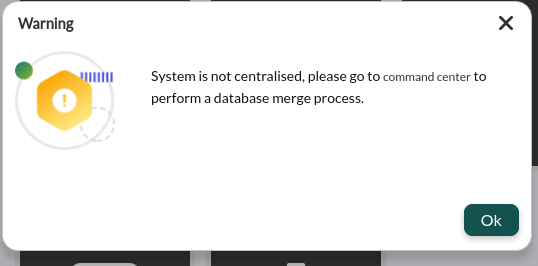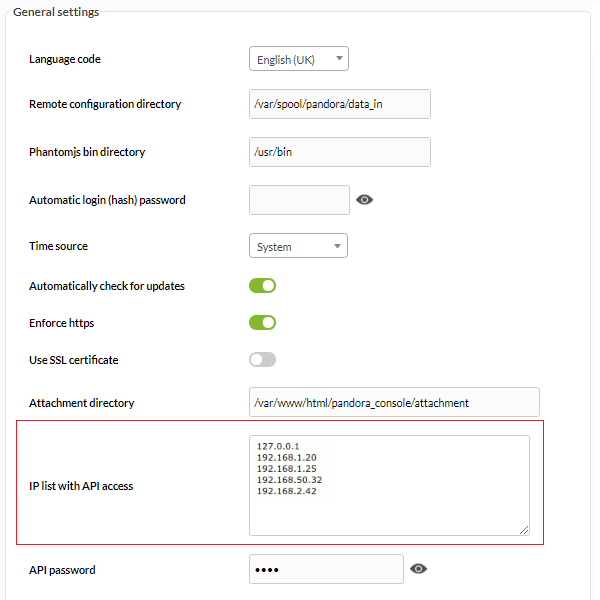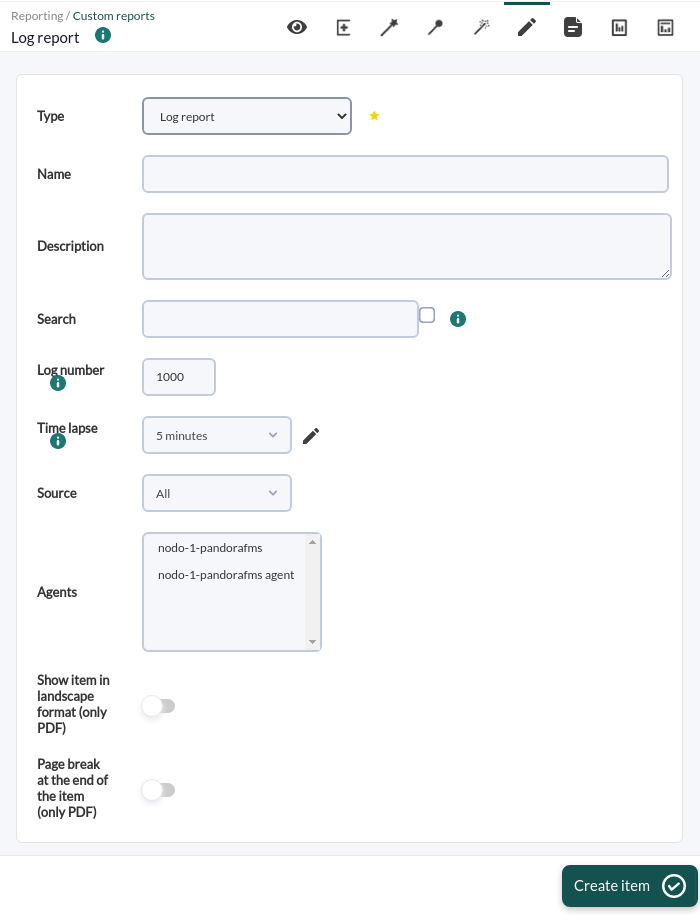FAQ - よくある質問と回答
メタコンソール FAQ (よくある質問と回答)
![]() よくある質問と回答(FAQ)は、利用しているバージョンに応じて分類されます。
よくある質問と回答(FAQ)は、利用しているバージョンに応じて分類されます。
- バージョン NG 7.0 756 以降 (コマンドセンター)
コマンドセンター
![]() Pandora FMS バージョン 756 から、中央管理モード環境の同期システムがゼロから再設計され、変更がノードに自動的にレプリケートされるため、これまでのように手動で同期する必要がなくなりました。
Pandora FMS バージョン 756 から、中央管理モード環境の同期システムがゼロから再設計され、変更がノードに自動的にレプリケートされるため、これまでのように手動で同期する必要がなくなりました。
この変更により、以前のシステムは古くなっていると見なされるため、以前のシステムが有効だった環境では、以前の自動 マージ システムを経由して新しい中央管理システムを使用する必要があります。これにより データの整合性を保証することができます。
アップデートの際、すでに中央管理化されているすべてのメタコンソール環境は、中央管理(Centralised management) の新しい マージツール(Merging tool) を通して、再び正しく中央管理化できるようになります。
詳細については、コマンドセンター を参照してください。
バージョン NG 7.0 755 以前
アクセス権のあるグループのエージェントが見えません
ユーザは、メタコンソールとインスタンスで同じパーミッションである必要があります。確認してください。 正しい作成フローは、メタコンソールでパーミッション定義しユーザに割り当て、同期させます。
より詳細は、こちら を参照してください。ユーザの同期と伝播について確認できます。
ユーザのパーミッションを変更しましたが、動作しません
ユーザのパーミッションを変更するには、メタコンソールから実行する必要があります。また、ユーザを同期メニューから同期する必要があります。
プロファイル同期は、ノードのユーザでの新規プロファイル作成を実行しています。このため、ノードの設定が正しくないと実行できません。
より詳細は、こちら を参照してください。ユーザの同期と伝播について確認できます。
インスタンスの設定をしようとすると失敗します
以下を確認してください。
- メタコンソールがインスタンスのマシンを 参照 できること。
- メタコンソールから、インスタンスのデータベースへアクセスできること。
- インスタンスに認証パラメータ(auth)と API パスワードが設定されており、メタコンソールで正しく設定されていること。
- インスタンスで API アクセス可能な IP アドレス一覧(メタコンソールのマシンを含んでいること)が設定されていること。
ノードをメタコンソールと同期するにはどうしたら良いでしょうか
ノードをメタコンソールに同期できるようにするには、拡張(Advanced) → コンソールセットアップ(Console Setup) をクリックし、ノードのデータ(サーバ名、認証トークンなど、)を正しく入力する必要があります。
ノードライセンスをメタコンソールライセンスへ同期するにはどうしたら良いでしょうか
メタコンソールのライセンスを同期するためには、一旦認証したのち、同期したいメタコンソール内の全ノードをインスタンス化する必要があります。これを行ったら、拡張(Advanced) → ライセンス(License) をクリックし、“認証と同期(Validate and sync)” ボタンをクリックします。これにより、すべてのインスタンスノードにライセンスが同期されます。
インスタンスのイベントでアクションを実行できない、または参照できません
イベントに対してアクションを実行できない場合は、インスタンスの セットアップ(Setup) → Enterprise の イベントレプリケーション(Event replication) のトークンが有効化されていることを意味します。 メタコンソールでインスタンスのイベントを参照してください。
イベントのレプリケーションを開始し、中央管理 メタコンソールトークンを有効にすると、イベントはそこからのみ管理できます。 そこから、それらを検証し、処理を進め、コメントと応答を追加できます。 インスタンスでイベントを参照できるようにするには、セットアップ(Setup) → Enterprise に移動し、ローカルコンソールにイベントリストを表示する (読み取り専用) トークンを有効にします。参照のみ可能です。
インスタンスデータベースをメタコンソールに接続できません
インスタンスデータベースのデータをメタコンソールへ同期するためには、メタコンソールのユーザにインスタンスデータベースへアクセスできる権限を付与する必要があります。それには、次の SQL を実行します。
GRANT ALL PRIVILEGES ON <MetaconsoleDatabaseName>.* TO <UserName>@<HostAddress> IDENTIFIED BY <UserPass>;
メタコンソールにおけるノードのチェックリスト確認
メタコンソールを参照するインスタンスができると、コンソール設定に表示され、データベース、API、互換性、イベントレプリケーション、エージェントキャッシュ、およびノードとの同期のステータスを確認できます。
接続の状態をもう一度確認するには、確認したいチェックリストをクリックします。
状態は以下のいずれかです。
- Synchronized: チェックリストは緑です。
- Not synchronized: チェックリストは赤です。ボタンの上にマウスオーバーすると、同期に失敗している原因の詳細が表示されます。
メタコンソール API の呼び出し方
メタコンソールの API 利用は、インスタンスのものと内容が同じものについては大きな違いはありません。利用するには、ユーザ名、API パスワードおよび、API へアクセスする IP アドレス一覧の定義が必要です。これら 3つの要素を設定したら、意図した処理ができるようになります。
API 呼び出しについてのより詳細は、こちら を参照してください。API に関する詳細が確認できます。
メタコンソールデータベースの確認方法
メタコンソールデータベースが正しく動作しているかチェックするには、ノードで次のコマンドを実行します。
mysql -h <IP ADDRESS META> -u <USER META> -p <PASSWD META> <DataBaseMETA>
例:
mysql -h 127.0.0.1 -u root -p pandora metapandora
キャッシュエージェントが正しく動作しているか確認する方法は?
キャッシュエージェントが正しく動作しているかを確認するには、インスタンスとメタコンソールのデータベースの情報を確認します。
まず最初に、インスタンスのデータベースへ行き、pandora データベースの tagente テーブルに保存されている情報を確認します。
USE pandora; SELECT * FROM tagente;
その後、メタコンソールデータベースへ行き、“tmetaconsole_agent” テーブルに保存されているデータを見ます。ここで、インスタンスと同じデータが表示されます。
メタコンソールが参照しているインスタンス数がいくつかによりデータ数は異なります。“tmetaconsole_agent” テーブルの “servername” フィールドを使って、フィルタすることもできます。
メタコンソールからインスタンスのログを参照する方法
メタコンソールからインスタンスのログを参照するには、ログを収集するためのレポートをメタコンソールから作成する必要があります。


 Home
Home